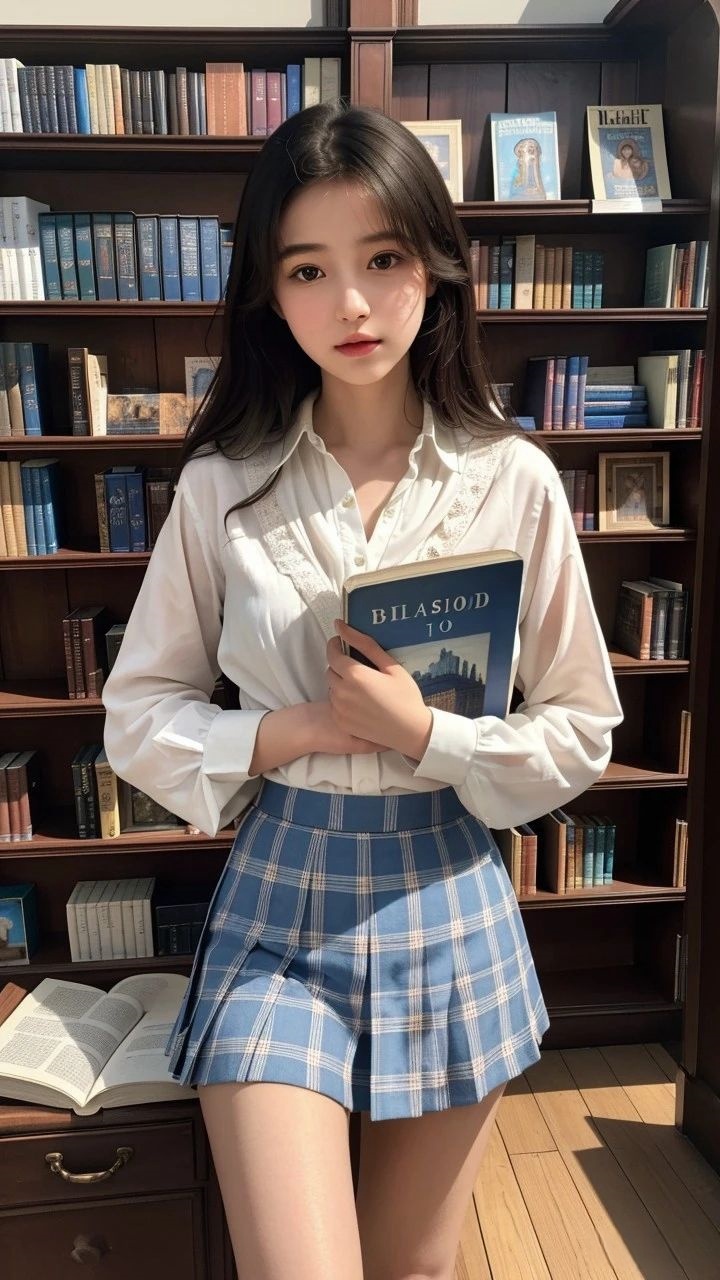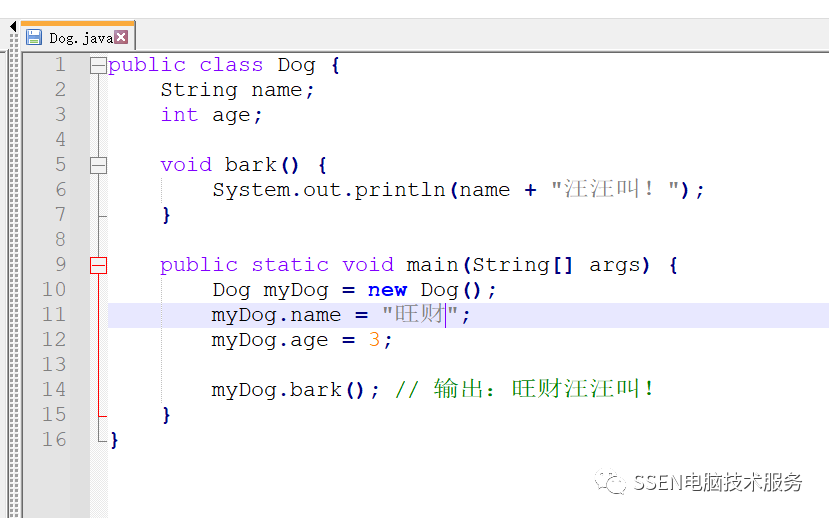基于PicGO与又拍云云存储搭建个人图床
PicGo应用概述
PicGo: 一个用于快速上传图片并获取图片 URL 链接的工具
PicGo 本体支持如下图床:
七牛图床v1.0腾讯云 COS v4\v5 版本v1.1 & v1.5.0又拍云v1.2.0GitHubv1.5.0SM.MS V2v2.3.0-beta.0阿里云 OSSv1.6.0Imgurv1.6.0
PicGo特色功能
- 支持拖拽图片上传
- 支持快捷键上传剪贴板里第一张图片
- Windows 和 macOS 支持右键图片文件通过菜单上传 (v2.1.0+)
- 上传图片后自动复制链接到剪贴板
- 支持自定义复制到剪贴板的链接格式
- 支持修改快捷键,默认快速上传快捷键:
command+shift+p(macOS)|control+shift+p(Windows\Linux) - 支持插件系统,已有插件支持 Gitee、青云等第三方图床
- 更多第三方插件以及使用了 PicGo 底层的应用可以在 Awesome-PicGo (opens new window)找到。欢迎贡献!
- 支持通过发送 HTTP 请求调用 PicGo 上传(v2.2.0+)
- 更多功能等你自己去发现,同时也会不断开发新功能
- 开发进度可以查看 Projects (opens new window),会同步更新开发进度
PicGo下载安装
| 下载源 | 地址/安装方式 | 平台 | 备注 |
|---|---|---|---|
| GitHub Release | https://github.com/Molunerfinn/PicGo/releases | All | 国内下载速度可能会慢 |
| 腾讯云COS(opens new window) | https://github.com/Molunerfinn/PicGo/releases 附在更新日志结尾 | All | 感谢 腾讯云COS (opens new window)提供的赞助支持 |
| 山东大学镜像站(opens new window) | https://mirrors.sdu.edu.cn/github-release/Molunerfinn_PicGo | All | 感谢 山东大学镜像站 (opens new window)提供的镜像支持 |
| Scoop(opens new window) | scoop bucket add helbing https://github.com/helbing/scoop-bucket & scoop install picgo |
Windows | |
| Chocolatey(opens new window) | choco install picgo |
Windows | |
| Homebrew(opens new window) | brew install picgo --cask |
macOS | |
| AUR(opens new window) | yay -S picgo-appimage |
Arch-Linux |
对接又拍云云存储使用
PicGo配置文件及说明:
{
"bucket": "", // 存储空间名,及你的服务名
"operator": "", // 操作员
"password": "", // 密码
"options": "", // 针对图片的一些后缀处理参数
"path": "", // 自定义存储路径,比如img/
"url": "" // 加速域名,注意要加http://或者https://
}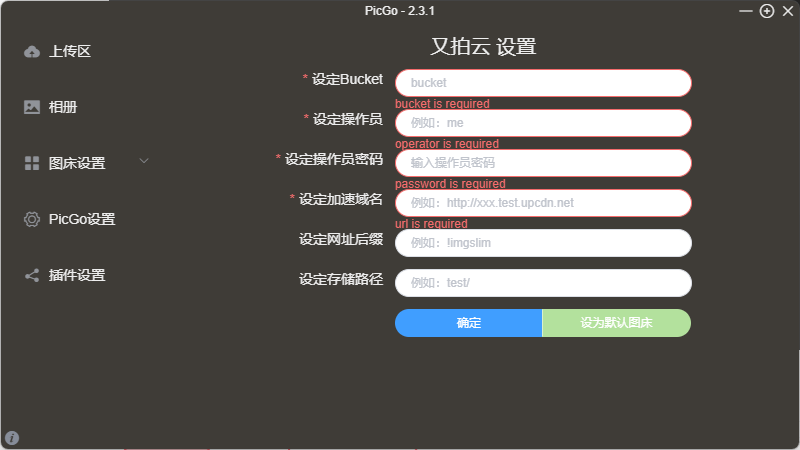
又拍云的配置说明
进入控制台选择云存储点击创建服务(如果已经创建过则点击立即使用,然后直接左边或右边目录跳转到对接到PicGo)
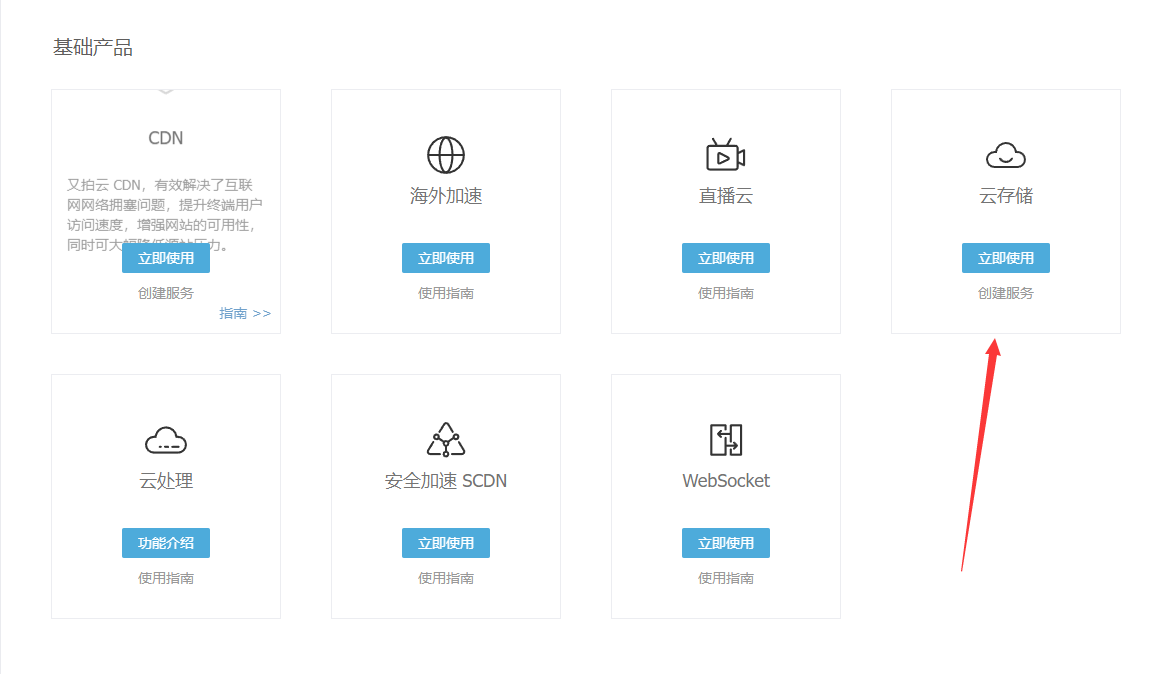
根据下图配置(一定要记住操作员账号密码,最好用记事本记下来,只会出现一次)
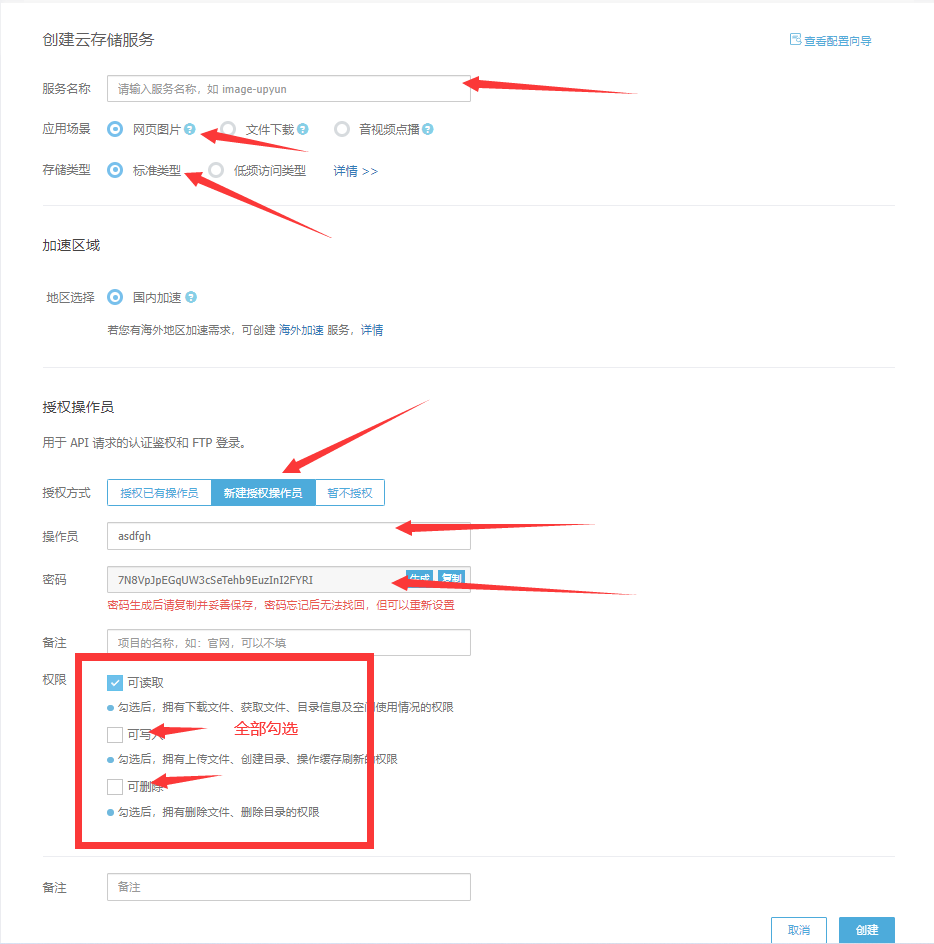
配置完成后点击创建
创建成功后进入配置界面,点击域名绑定,绑定你自己的域名(域名需要国内备案)

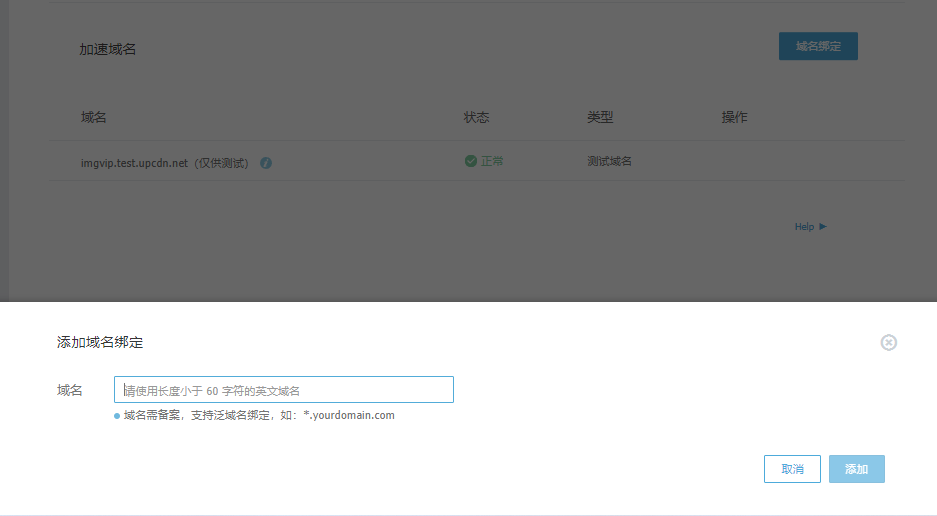
填入域名添加
添加后点击域名后的CNAME会弹出解析地址,到域名服务商的DNS解析管理中把CNAME解析到该地址即可。
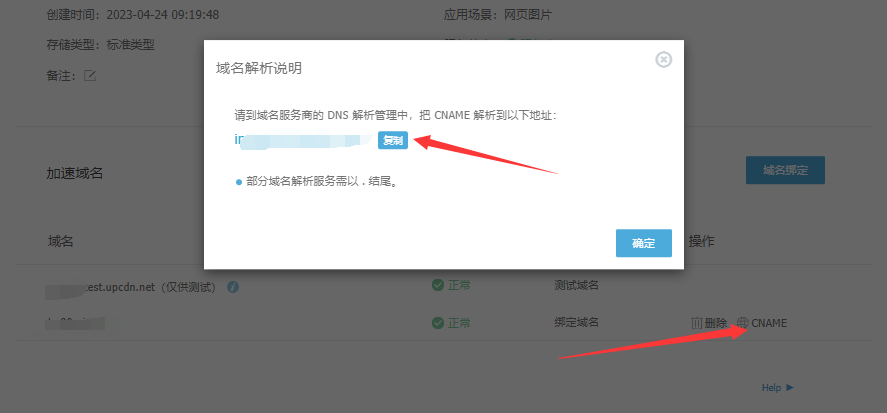
至此又拍云云存储就创建好了。
又拍云对接到PicGo
详细信息忘记了可以翻到上面去看一下。
存储空间名即为你的服务名,加速域名即为你自己绑定的域名。请注意,加速域名需要加http://或https://。

操作员即为你自己为该存储空间设定的操作员名,密码即为对应的密码。
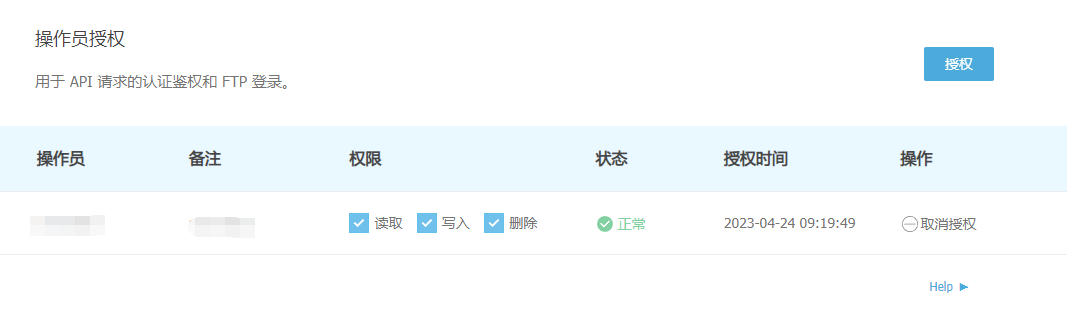
网址后缀为你针对图片进行的一些处理参数。
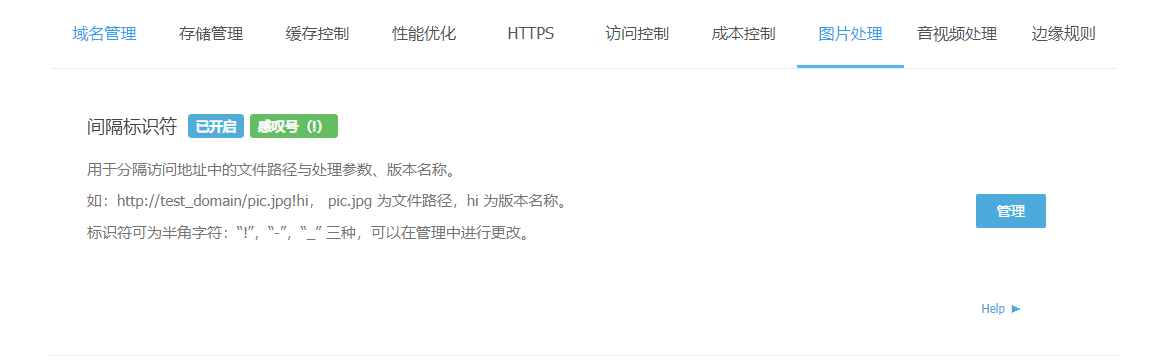
填完这些参数后就对接完成了,至此你就拥有的一个基于又拍云的简易个人图床了。
就可以愉快的上传图片写博客,不用担心三方图床跑路了!
THE END